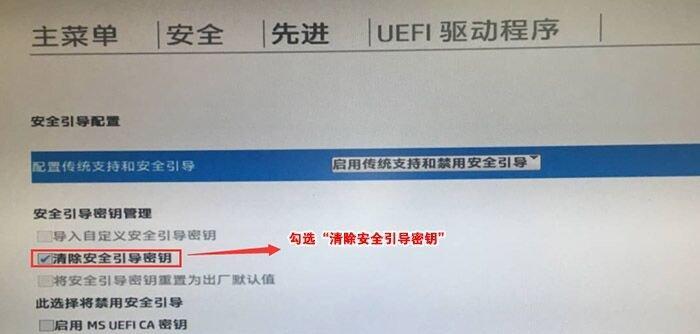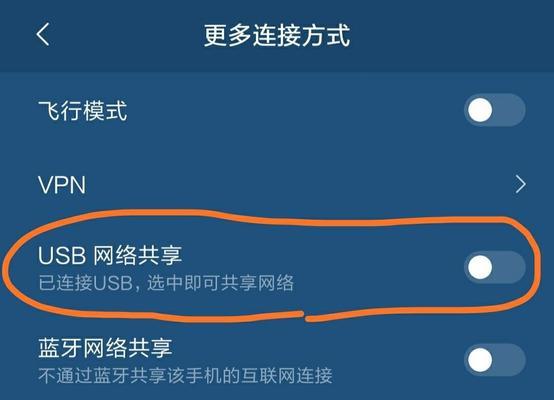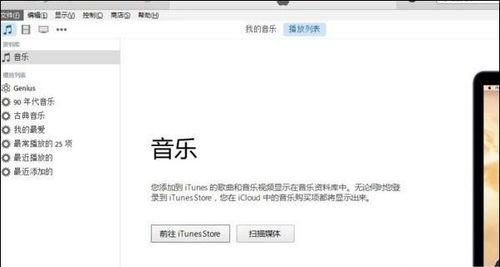如何改变TPLink密码(简单步骤教你修改TPLink路由器的密码)
在日常生活中,网络安全是一个至关重要的问题。而为了保护个人隐私和网络安全,我们常常需要更改路由器密码。本文将详细介绍如何改变TPLink路由器的密码,保护您的网络安全。

1.登录路由器管理界面
在浏览器中输入默认网关IP地址(通常为192.168.0.1或192.168.1.1),然后按下回车键,进入TPLink路由器的管理页面。

2.输入管理员用户名和密码
在弹出的登录页面上,输入默认的管理员用户名和密码。如果您没有更改过这些信息,则用户名一般为admin,密码留空。
3.导航到“无线”或“WLAN”设置
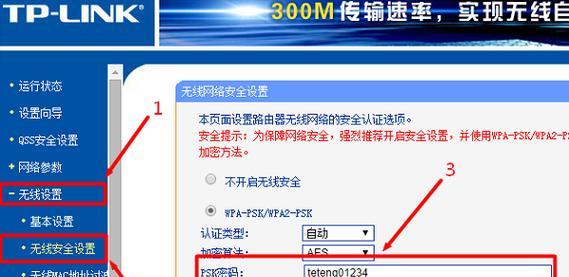
根据不同的TPLink路由器型号,导航到相应的“无线”或“WLAN”设置选项。一般情况下,可以在左侧或顶部导航栏中找到这个选项。
4.找到“安全设置”或“无线安全”
在“无线”或“WLAN”设置页面中,找到并点击“安全设置”或“无线安全”选项。
5.选择加密类型
在“安全设置”或“无线安全”页面中,找到加密类型选项。通常有WEP、WPA、WPA2等选项,选择最高级别的加密方式以增加网络安全性。
6.输入新密码
在“安全设置”或“无线安全”页面中,找到密码或密钥输入框,并输入您希望设置的新密码。密码长度应该在8到63个字符之间,并且应该包含字母、数字和特殊字符。
7.保存设置
点击页面底部的“保存”或“应用”按钮,将新密码保存到TPLink路由器中。
8.断开并重新连接设备
在更改TPLink路由器密码后,断开并重新连接所有连接到该路由器的设备。这样,设备将需要使用新的密码来重新连接路由器。
9.登录验证新密码
使用新密码登录TPLink路由器管理界面,确保已成功更改密码并可以正常登录。
10.创建强密码的建议
在设置新密码时,请确保选择一个强密码。一个强密码应该包含大写字母、小写字母、数字和特殊字符,并且长度至少为8个字符。
11.定期更改密码
为了保持网络安全,定期更改TPLink路由器的密码是一个明智的选择。建议每隔三个月或更频繁地更改一次密码。
12.保存密码安全
避免将TPLink路由器密码与他人共享,以确保网络的安全性。如果必须与他人共享密码,请仔细选择可信任的人,并在共享后立即更改密码。
13.密码保护
除了更改TPLink路由器的密码,您还可以使用其他安全措施来保护密码,例如启用路由器防火墙、禁用远程管理等。
14.密码恢复选项
如果您忘记了TPLink路由器的密码,可以通过恢复出厂设置将路由器重置为默认密码,但请注意,这将清除所有自定义设置。
15.
通过简单的步骤,您可以轻松地改变TPLink路由器的密码,提高网络安全性。记得定期更改密码并采取其他安全措施,以保护个人隐私和网络安全。
版权声明:本文内容由互联网用户自发贡献,该文观点仅代表作者本人。本站仅提供信息存储空间服务,不拥有所有权,不承担相关法律责任。如发现本站有涉嫌抄袭侵权/违法违规的内容, 请发送邮件至 3561739510@qq.com 举报,一经查实,本站将立刻删除。
- 站长推荐
- 热门tag
- 标签列表